Windows 10 için En İyi Windows Gezgini Değiştirmeleri (Güncelleme 2019)
(Windows Explorer)Windows 10 için Windows Gezgini iyi bir iş çıkarıyor. Bu, Windows Gezgini'nin(Windows Explorer) 10 yıl önceki durumuna göre kesinlikle bir gelişme . Ancak hala onu gerçekten harika hale getirebilecek birçok özellik var.
Neyse ki, Windows Gezgini(Windows Explorer) alternatifleri oluşturan birkaç geliştirici var . Bunlardan birkaçı pek bir gelişme değil, ancak Windows 10 varsayılan gezginini amatör(default explorer look amateur) gibi gösteren bir dizi alternatif var .
Gezgin ++
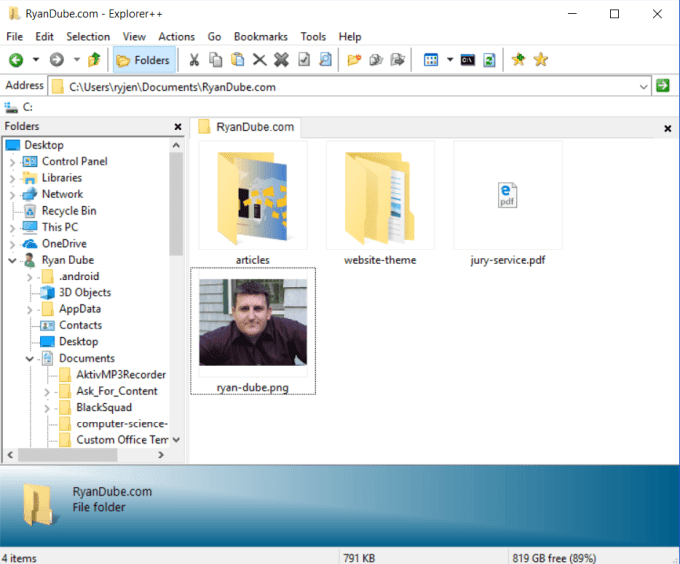
Varsayılan Windows Gezgini'ne(Windows Explorer) en çok benzeyen bir Windows Gezgini(Windows Explorer) alternatifi arıyorsanız , gitmeniz gereken yol Explorer++
Explorer++Windows Gezgini'nden(Windows Explorer) beklediğiniz tüm özellikleri sunan açık kaynaklı, ücretsiz bir uygulamadır . Ayrıca, yıllar içinde uygulamanın geliştirilmesine katkıda bulunan büyük bir destekçi topluluğu tarafından da kullanılıyor.
Bulacağınız en iyi özelliklerden bazıları:
- Yer imi ile sekmeli tarama
- Dosyaları birleştirme veya bölme
- Dosya önizleme penceresi
- Özelleştirilebilir kullanıcı arayüzü
Explorer++ doesnkurulum(require installation) gerektirmez . Bu sadece bilgisayarınızda herhangi bir yerde saklayabileceğiniz bir yürütülebilir dosyadır. Varsayılan Gezgininiz olarak ayarlamak için (Explorer)Araçlar(Tools) ve Seçenekler'e(Options) tıklayın , ardından Varsayılan Dosya Yöneticisi(Default File Manager) bölmesinde ayarı Tüm klasörler için Gezgini Değiştir(Replace Explorer for all folders) olarak değiştirin .
Varsayılan Windows Gezgini'nin(Windows Explorer) özelliklerini büyük ölçüde genişletmese de, varsayılan dosya gezgini(default file explorer) olarak kullandığınız için kimsenin sizi suçlayamayacağı kadar fazla ekstra cila sunar .
Q-Dir

Farklı bir şey arıyorsanız, Q-Dir harika bir Windows Gezgini alternatifidir(Windows Explorer alternative) .
Q-Dir , Quad-Directory (Q-Dir)Explorer'ın(Explorer) kısaltmasıdır . Bunun nedeni, varsayılan olarak, istediğiniz yapılandırmada yeniden boyutlandırabileceğiniz dört gezgin bölmesi açık olarak açılmasıdır.
Varsayılan Windows Gezgini'nde(Windows Explorer) beğendiğiniz tüm standart özelliklerin yanı sıra aşağıdakilerin tümünü içerir:
- Dört görünümün tamamında sekmeli tarama
- (Set)Dosyalar ve klasörler için bir renk filtresi (color filter)ayarlayın
- Ağaç dalı stili dizin yapısını görüntüler(style directory structure)
- Küçük ayak izi
- Birden çok dili destekler
- Tam taşınabilirlik için bir USB sürücüsünden(USB drive) çalışabilir
- Daha sonra hızlı erişim için favori klasör kombinasyonlarınızı kaydedin
Pencere bölmesi konfigürasyonlarının çeşitliliği, oynamak için bağımlılık yapar. Üstte, ekranı farklı pencere düzenlemelerine göre yeniden düzenleyecek hızlı sekmeler bile var. Dosya tarayıcı bölmesini(file browser pane) istediğiniz zaman değiştirin.
Q-Dir'i (Q-Dir)varsayılan dosya gezgininiz(default file explorer) olarak ayarlamak için, Ekstralar(Extras) menüsüne tıklayın, Q-Dir'i varsayılan tarayıcı olarak tıklayın ve (Q-Dir as default browser)Tümü için(As default Browser for all) varsayılan tarayıcı olarak öğesini seçin .
Q-Dir'i indirin(Download Q-Dir)
erkek arkadaş
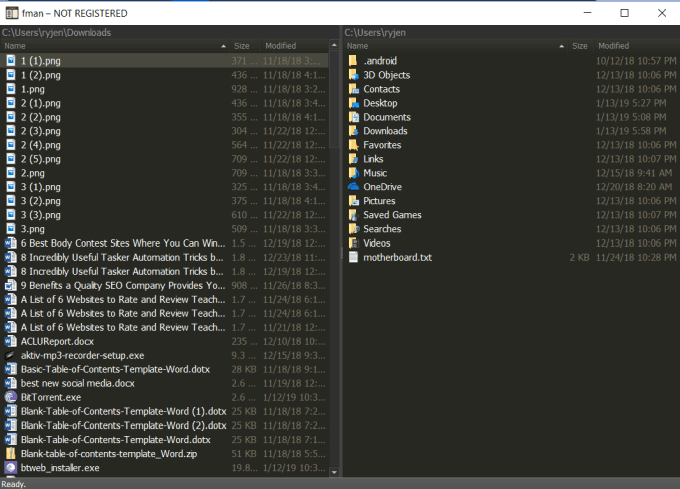
İşaretle ve tıkla uygulamalarından(point and click applications) rahatsız olan türden bir kullanıcıysanız , fman sizi hızla büyüyecektir.
Aslında, burada anahtar kelime hızlıdır . (fast)fman kendisini “Steroidlerde GoTo” olarak lanse ediyor. Bunun nedeni , klavyenizde Ctrl+P yazmanın , aradığınız dizini yazmanıza ve oraya gitmek için Enter'a dokunmanıza izin veren bir pencere açmaya başlamasıdır.(Enter)
Dizinler arasında hızlı dosya aktarımlarının rahatlığını sunan çift bölmeli bir görünümde açılır.
fman klavye tabanlıdır. İşleri daha hızlı yapmak için klavye kısayol tuşlarını kullanmayı bilmiyor olsanız bile, Ctrl+Shift+Pkomut paleti(command palette) açılır . İhtiyacınız olan klavye komutlarını arayabilir ve bu komutu başlatmak için Enter tuşuna basabilirsiniz. (Enter)Bir süre sonra komut paletini(command palette) giderek daha az kullandığınızı göreceksiniz .
Varsayılan fman sizin için yeterli özelliklere sahip değilse, özelliklerini genişletmek için kullanıcı tarafından oluşturulmuş birçok eklenti vardır. Kullanılabilir tüm eklentileri görmek için komut paletini açın ve (command palette and type)Eklentileri(Just) Yükle yazın .(Install Plugins)
fman'ı indir(Download fman)
ÜcretsizKomutan
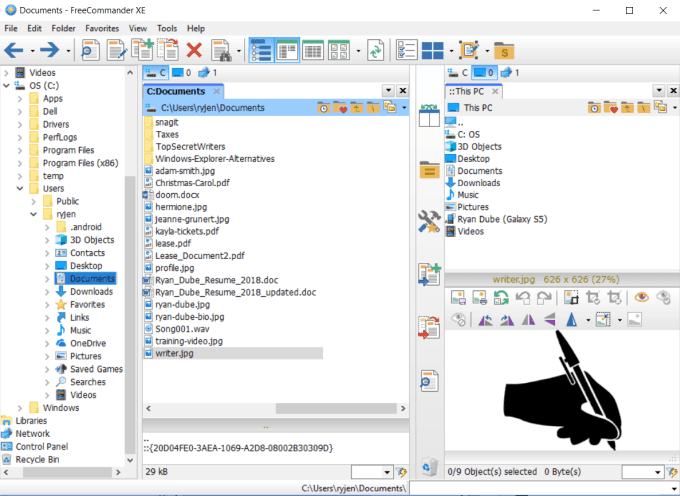
FreeCommander , düz eski varsayılan Windows Gezgini arayüzünden(Windows Explorer interface) bıktıysanız , mükemmel bir Windows Gezgini(Windows Explorer) alternatifidir .
Herhangi bir ekstra özellik ile son teknoloji değil, ancak sunduğu daha büyük, daha renkli simgeler ve en çok kullandığınız standart özellikler parmaklarınızın ucunda.
FreeCommander'ı kullandığınızda ne bekleyebilirsiniz?
- Sekmeli arayüz
- Ağaç görünümü ekleme özelliğine sahip çift paneller
- ZIP dosyaları için destek
- Herhangi bir klasörü karşılaştırın ve senkronize edin
- Entegre DOS komut istemi
- Sezgisel simgeler ve kısayollar (özelleştirebileceğiniz)
- Çok daha dostça kullanıcı arayüzü
FreeCommander'ı(FreeCommander) varsayılan Windows Gezgini(Windows Explorer) olarak ayarlamak için, Araçlar(Tools) menüsüne tıklayın ve Redirect Win+E to FreeCommander seçin .
FreeCommander'ın(FreeCommander) sizin için uygun olup olmadığından emin değilseniz, bir süre bağımsız(standalone app) bir uygulama olarak çalıştırın ve emin olduğunuzda varsayılan olarak ayarlayın.
FreeCommander'ı İndirin(Download FreeCommander)
mukomutan
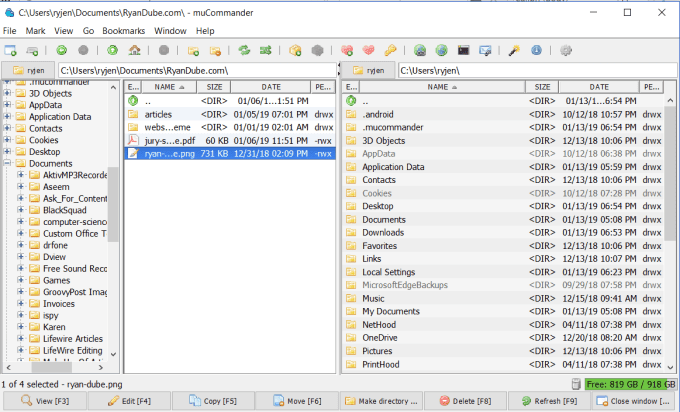
Modern, son derece özelleştirilebilir bir Windows Gezgini alternatifi(Windows Explorer alternative) istiyorsanız, muCommander başlamak için iyi bir yerdir. Java destekli(Java support) herhangi bir işletim sisteminde(operating system) mevcuttur , böylece her yerde kullanabilirsiniz.
muCommander'ı başlattığınızda göreceğiniz ilk şey, temayı değiştirme seçeneğidir. Tema seçenekleri güzel ve sıkıcı varsayılan Windows Gezgini'nden(Windows Explorer) hoş bir değişiklik .
MuCommander'ı kullanarak herhangi bir değiş tokuş yapmanız gerekmeyecek, çünkü alıştığınız ağaç görünümü stili arayüzünü(style interface) varsayılan olarak iki bölmeyle birlikte sunuyor.
muCommander'da bulunan(muCommander include) dikkate değer özellikler şunlardır :
- FTP desteği (güvenli FTP dahil )
- SMB, NFS ve HTTP desteği
- ZIP , RAR , 7z ve diğer sıkıştırılmış dosyaları kolayca düzenleyin veya açın
- Kullanışlı sekmeli gezinme
- Çoğu ücretsiz dosya yöneticisinden daha yapılandırılabilir
- Dosyaları veya klasörleri hızla yer imlerine ekleyin
Tüm ücretsiz Windows Gezgini(Windows Explorer) seçenekleri arasında muCommander, hafif bir pakette gelen en iyi programlanmış, işlevsel seçeneklerden biridir.
muCommander'ı indirin(Download muCommander)
Tek Komutan

Gerçekten benzersiz bir dosya yöneticisi deneyimi(file manager experience) arıyorsanız , OneCommander ile yanlış yapmış olamazsınız .
Yalnızca Windows için kullanılabilir ve .NET 4.6 çerçevesi gerektirir. Windows 10'da(Windows 10) sorunsuz çalışacaktır .
Doğrudan Windows Mağazasından(Windows Store) indirilebilir . Açtığınız anda, arayüzün diğer Windows Explorer(Windows Explorer) alternatiflerinin çoğundan ne kadar farklı göründüğüne şaşıracaksınız .
Kullanıcı arayüzü(user interface) , doğal ve sezgisel hissettiren klasör tarama için yenilikçi bir "akış " tarzı yaklaşım kullanır. (” style)Klasörlere ve alt klasörlere daha fazla indikçe akış soldan sağa doğru gider.
Bu yerleşimin güzelliği , ağaçtaki herhangi bir daldaki gözatma yapısını değiştirebilmeniz ve detaya gitme yolunu daha hızlı değiştirebilmenizdir.(browse structure)
OneCommander'ın özellikleri şunları içerir:
- Kolayca değiştirilen tema
- Pencerenin üstünde ve yanlarında sezgisel simgeler
- Toplu dosya işleme
- Kolay ağ özellikleri
- Dosyaları önizlemek, düzenlemek, yeniden adlandırmak veya taşımak için hızlı erişim simgeleri
- Dosyaların yaşını hızlı bir şekilde görüntülemek için renk kodlaması
OneCommander , modern Windows işletim sisteminin genel temasıyla varsayılan (Windows OS)Windows Gezgini(Windows Explorer) uygulamasının kendisinden bile daha iyi uyum sağlar.
OneCommander'ı İndirin(Download OneCommander)
Yonca

Hemen hemen her modern web tarayıcısında(web browser) kullanılan sekme tabanlı yaklaşımın hayranıysanız, Clover'ı(Clover) seveceksiniz .
Yonca , (Clover isn)Windows Gezgini'nin(Windows Explorer) tam yerini almaz . Bunun yerine, Windows Gezgini'ni(Windows Explorer) bir Windows Tarayıcısına(Windows Browser) dönüştüren bir eklentidir . Windows varsayılan (Windows default) dosya yöneticisine(file manager) çoklu sekme işlevi ekleyerek , masaüstünüzü birden çok pencereyle karıştırmanıza gerek kalmadan birden çok Windows Gezgini(Windows Explorer) örneğini açmanıza olanak tanır.
Yonca özellikleri şunları içerir:
- Klasör yer imleri ekle
- Herhangi bir yeni klasöre göz atmak için yeni bir sekme oluşturun
- Tüm yer imlerini içe veya dışa aktarın
- Yeni sekme için Cntrl+T , sekmeyi kapatmak için Cntrl+W ve sekmeler arasında geçiş yapmak için Cntrl+Tab gibi kullanışlı kısayollar .
- (Drag)Herhangi bir klasörü yer imleri çubuğuna sürükleyin
Clover'ı(Clover) indirip kurduğunuzda , tüm kurulum ekranları Çince'dir(Chinese) . Ancak basmanız gereken butonlar belli ve uygulamanın kendisi tamamen İngilizce(English) .
Yonca İndir(Download Clover)
Windows Gezgini'ni Değiştirme
Yıllar içinde alıştığınız bir dosya yöneticisinden(file manager) geçiş yapmak göz korkutucu bir görev gibi gelebilir. Çoğu insan Microsoft'un sürümünün en iyisi olması gerektiğini düşündükleri için değiştirmeyi asla düşünmezler.
İstediğiniz sayıda dosya yöneticisi için her zaman ödeme yapabilirsiniz, ancak size ücretsiz olarak sunulan mükemmel seçenekleri düşünmeye gerçekten gerek yok.
Yukarıdaki dosya yöneticilerinden birkaçını indirip deneyin ve daha farkına varmadan, onsuz nasıl geçindiğinizi merak edeceksiniz. Eğlence!
Related posts
2021 yılında Windows 10 için 6 Best PDF Editors
Windows 10 için Best Parental Control Software
Windows 10 için Text Software için Best Speech
Windows 10 Varsayılanından Çok Daha İyi 3 Slayt Gösterisi Ekran Koruyucu
Windows 10 2022 İçin En İyi 5 FPS Sayacı
Windows 10 için En İyi 16 Ücretsiz Ağ İzleme Yazılımı
Print Directory feature için File Explorer içinde Windows 10 ekle
Windows 10'daki En İyi 20 Ücretsiz 2D Animasyon Yazılımı
ToDoist Desktop App Windows için: A Full Review
Google Drive File Explorer, Windows 10'da nasıl eklenir?
2022'de Windows, Mac ve Linux için 11 Best IRC Clients
Windows'ta Masaüstü Simge Düzenini/Konumunu Kaydetme ve Geri Yükleme
Windows için Best Free Karaoke Software
Q-Diris Quad Explorer replacement Windows 10 için Freeware
Novabistance, Windows 10 için kapsamlı bir Benchmark Software'tür
Windows 10'da Explorer için yolsuzlukla ilgili Heap Termination'yi nasıl kapatılır?
File Explorer çöker veya donar Windows 10 içinde New folder oluştururken
Windows 10 PC için 10 Ücretsiz Typing Software
Windows 10 için En İyi 5 Video Dönüştürücü Yazılım Uygulaması
Windows 10 için SysInternals Process Explorer tool nasıl kullanılır?
